WPS PPT插入的符號設置成虛線符號的方法
時間:2023-04-25 11:50:44作者:極光下載站人氣:15
wps PPT是很多小伙伴都在使用的一款演示軟件,該軟件中提供十分豐富的編輯工具可以使用,可以很好的幫助你設計出自己需要的文字樣式以及圖形等,有時候我們為了讓編輯出來的幻燈片效果更加的突出,就會通過插入一些符號來修飾一下幻燈片內容,一般我們插入的符號都是實線顯示的符號,有的小伙伴想要將插入的符號設置成虛線顯示的符號,那么該如何來設置呢,當我們插入了符號之后,你可以通過將符號選中設置一下符號的文本填充為無顏色填充,以及設置一下文本邊框為虛線即可,下方是關于如何使用WPS PPT插入的符號設置成虛線符號的具體操作方法,如果你感興趣的情況下可以看看方法教程,希望可以對大家有所幫助。
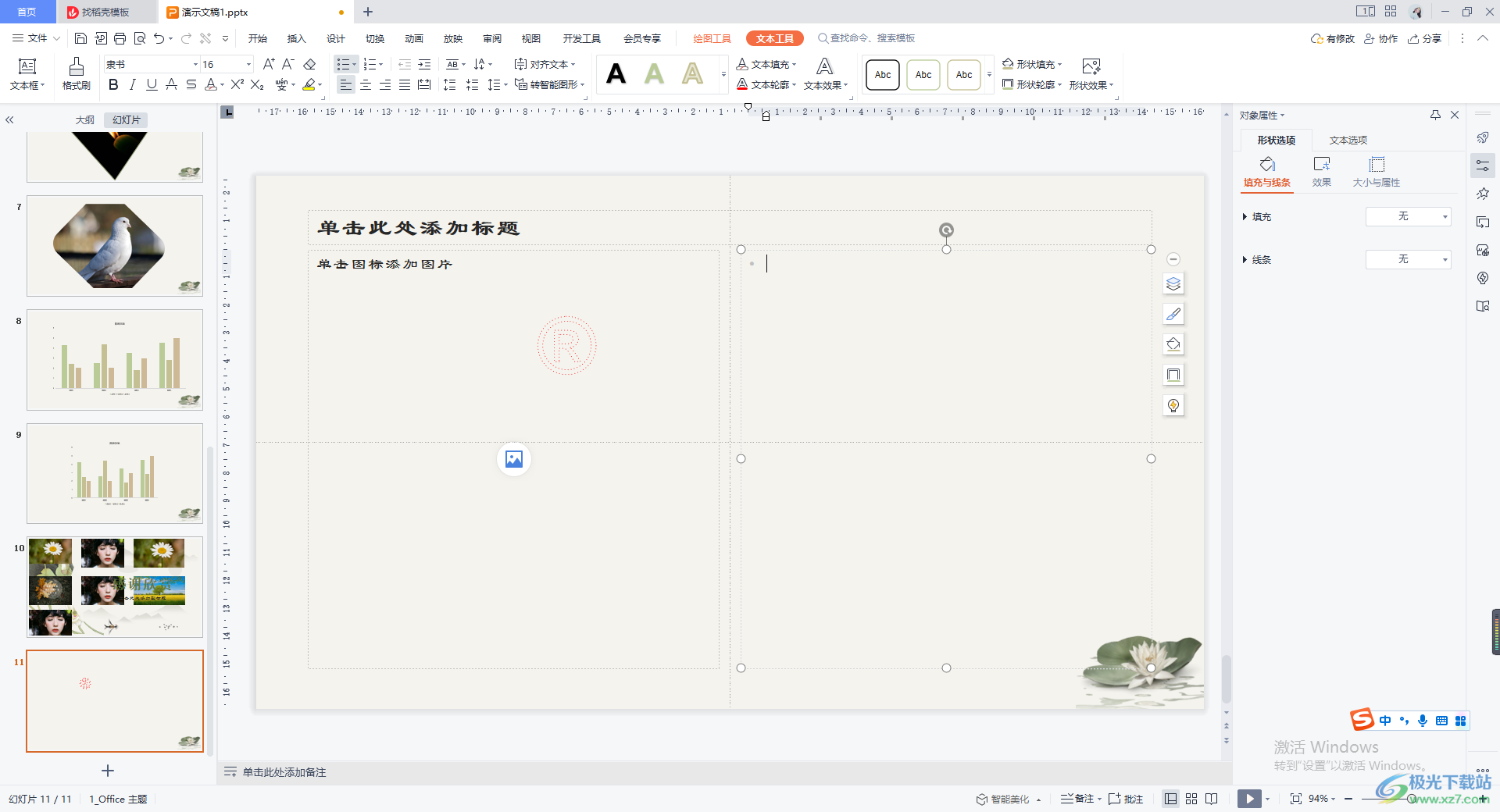
方法步驟
1.首先將演示文稿打開,然后我們定位到自己想要插入符號的幻燈片中,然后點擊一下上方的【插入】選項,在打開的工具欄中將【符號】下拉選項點擊打開,你可以選擇自己想要插入的符號。
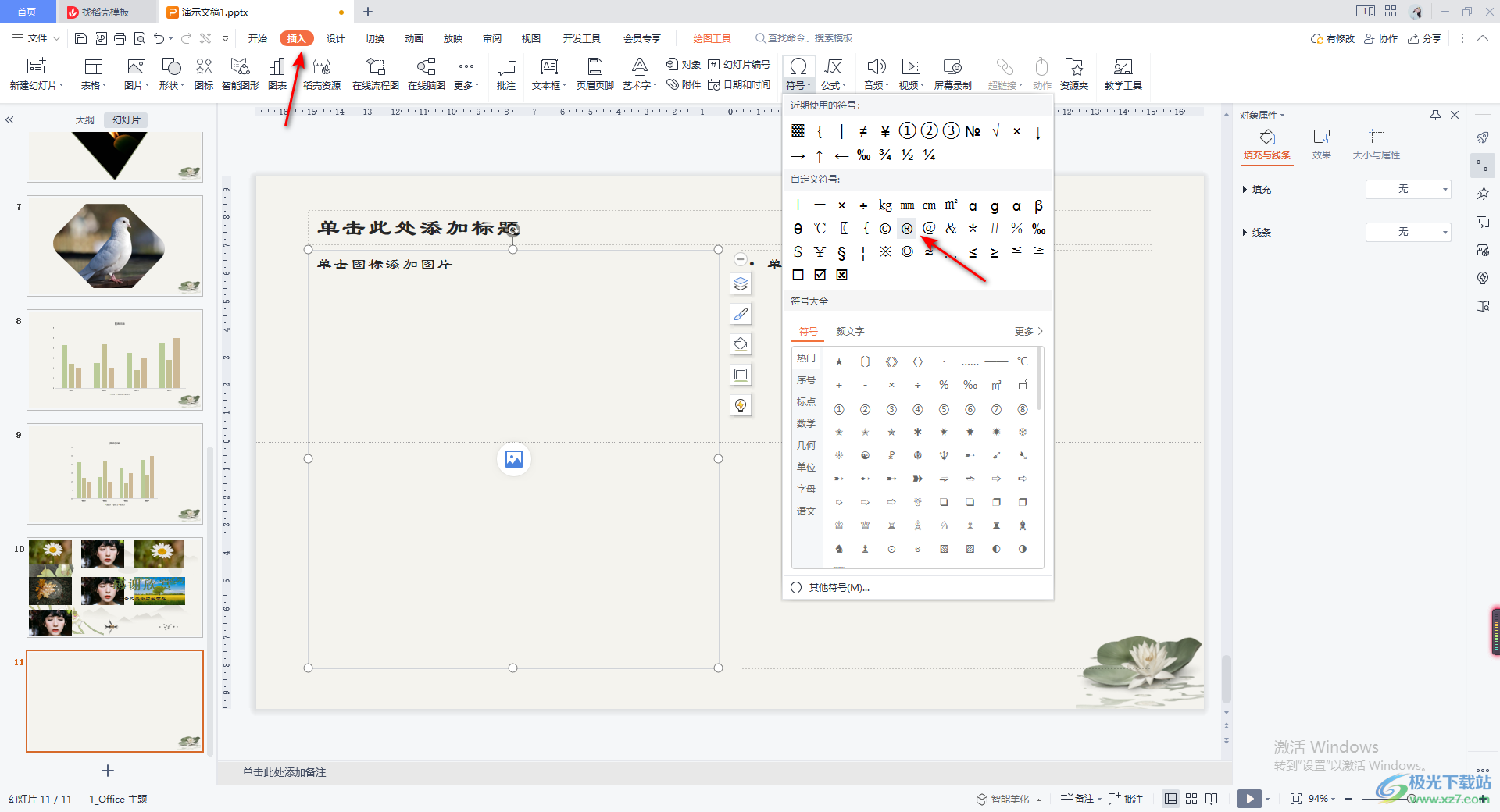
2.插入好符號之后,你可以將符號選中,然后將符號調整大一點,之后在工具欄中的【文本填充】位置點擊一下,在下拉選項中選擇【無填充顏色】即可。
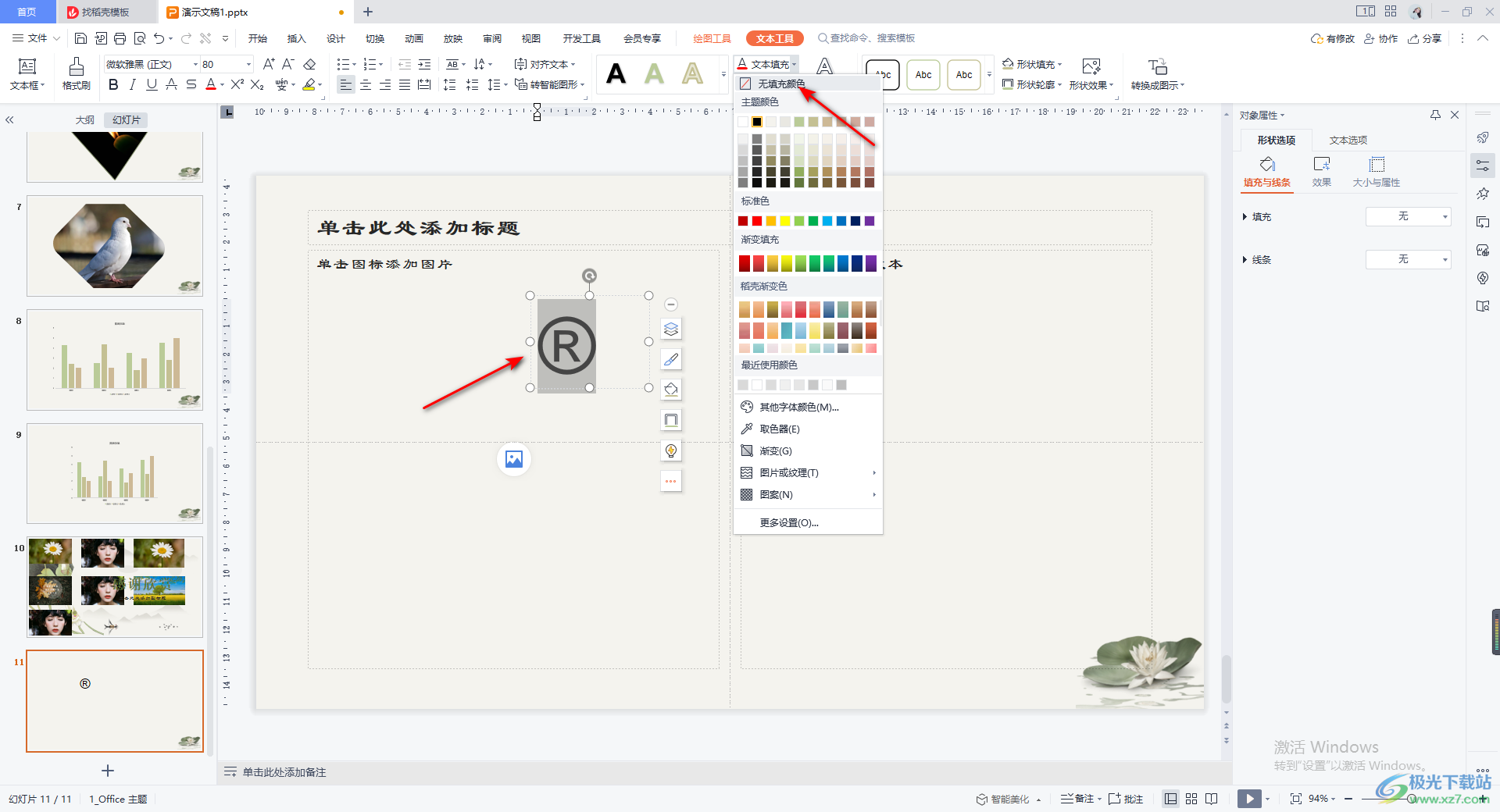
3.這時就會看到剛剛插入的符號已經變成無顏色填充的效果顯示了。
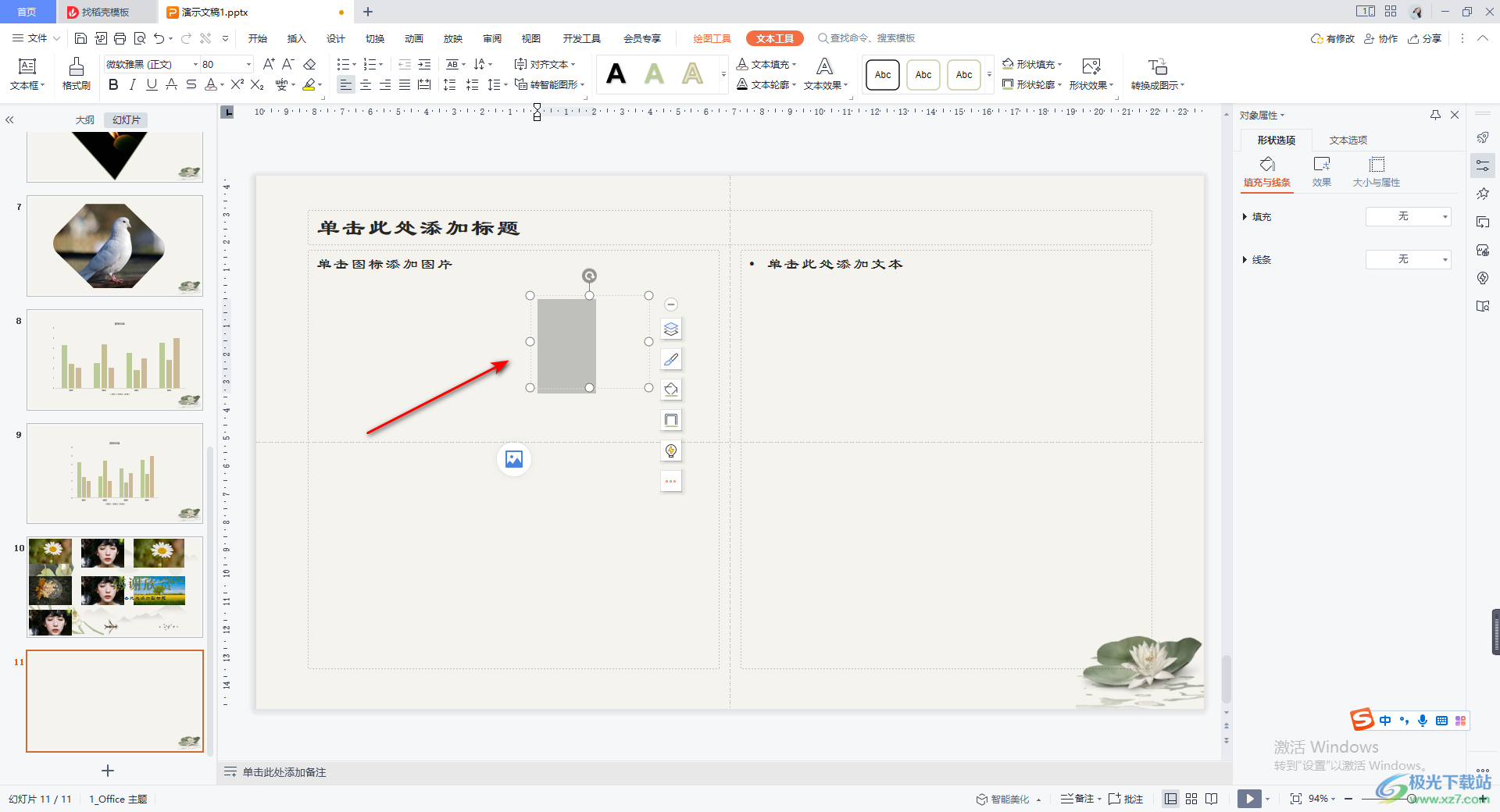
4.接著我們再來設置一下該符號的邊框,將工具欄中的【文本輪廓】的下拉按鈕點擊打開,選擇【虛線邊框】,然后在子選項中選擇自己喜歡的一個虛線樣式即可。
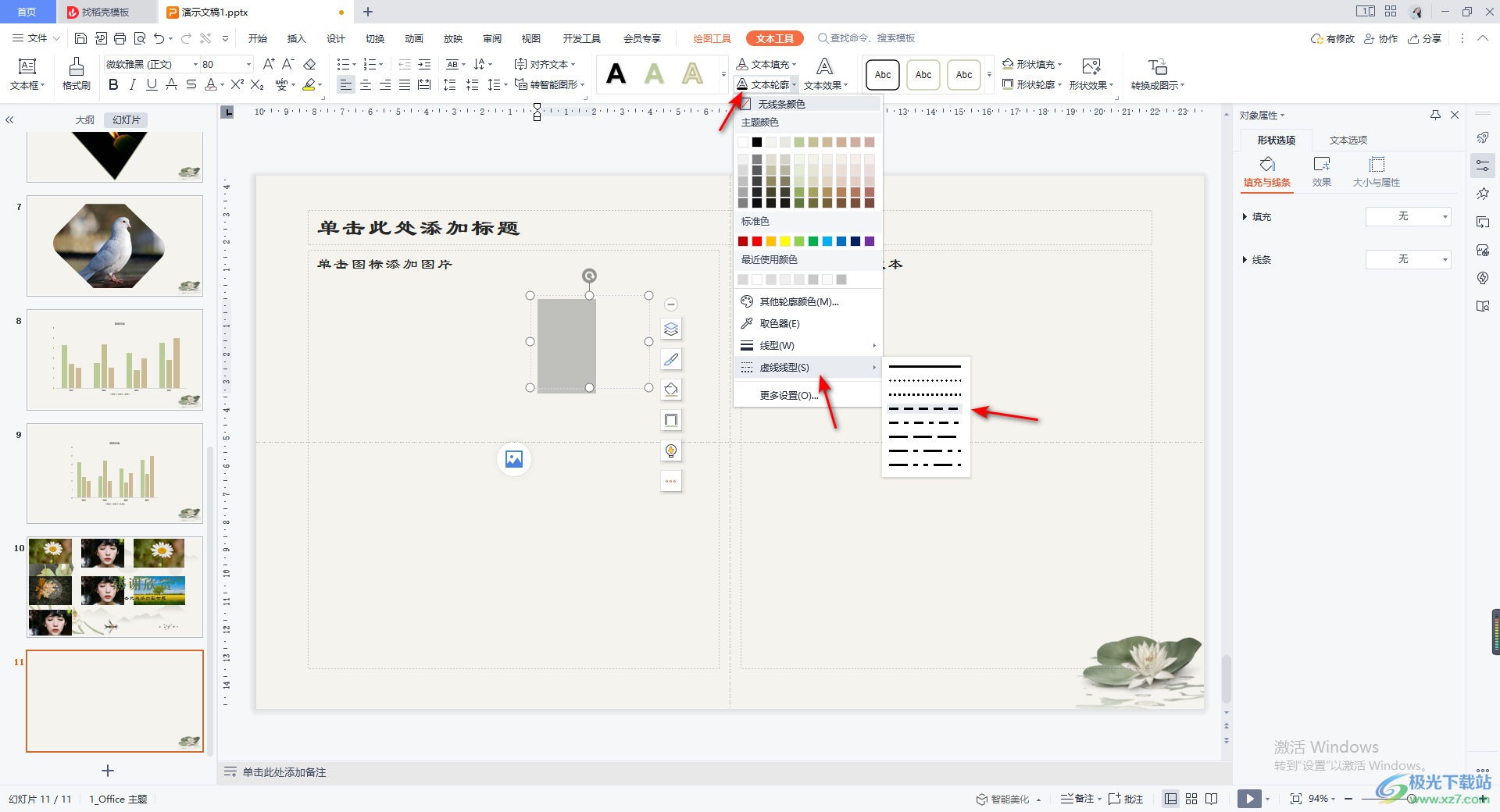
5.那么我們的符號就會變成虛線樣式的了,如果你想要將符號的虛線添加自己喜歡的顏色,那么你可以在【文本邊框】下進行選擇。
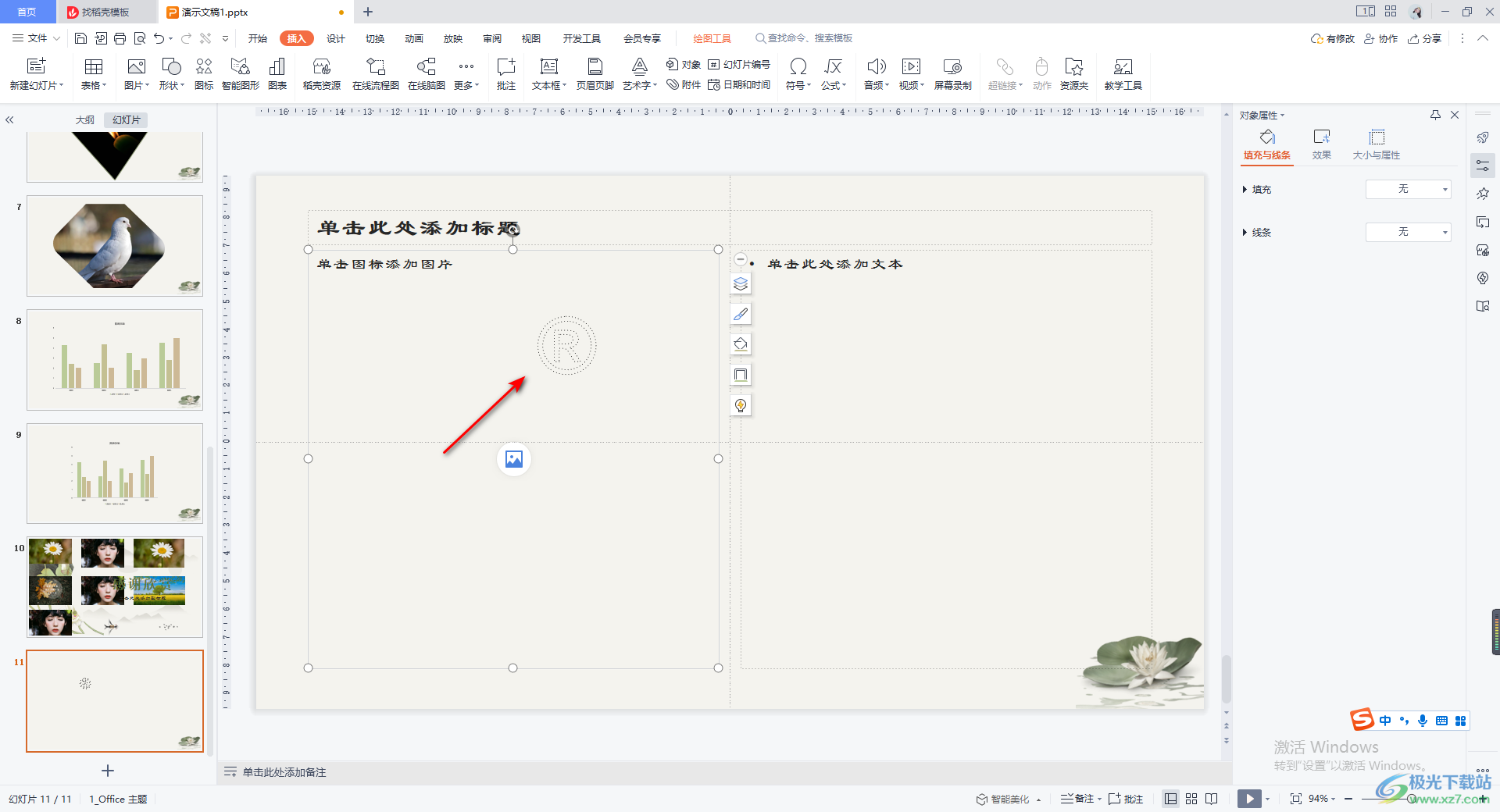
6.在打開的文本邊框中,你可以選擇自己喜歡的顏色,那么我們選中的符號的虛線邊框顏色就會變成自己喜歡的顏色,如圖所示。
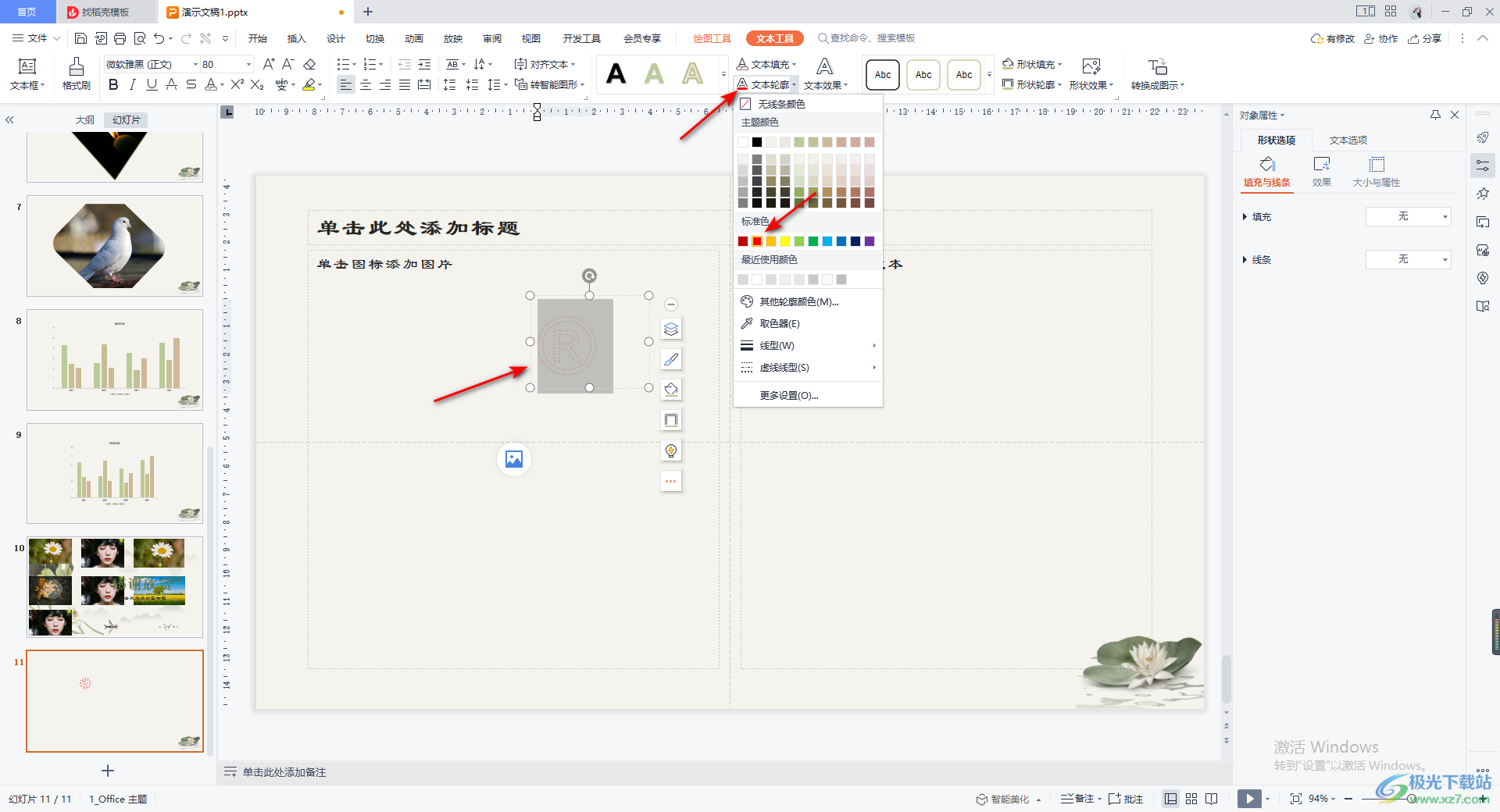
以上就是關于如何使用WPS PPT插入的符號變成虛線顯示的具體操作方法,當你需要在幻燈片中插入自己需要的符號時,那么你可以給插入的符號設置一下邊框,可以將符號的邊框設置成虛線來顯示,這樣可以讓符號有一個設計感的效果體現,感興趣的話可以操作試試。

大小:240.07 MB版本:v12.1.0.18608環境:WinAll
- 進入下載
相關推薦
相關下載
熱門閱覽
- 1百度網盤分享密碼暴力破解方法,怎么破解百度網盤加密鏈接
- 2keyshot6破解安裝步驟-keyshot6破解安裝教程
- 3apktool手機版使用教程-apktool使用方法
- 4mac版steam怎么設置中文 steam mac版設置中文教程
- 5抖音推薦怎么設置頁面?抖音推薦界面重新設置教程
- 6電腦怎么開啟VT 如何開啟VT的詳細教程!
- 7掌上英雄聯盟怎么注銷賬號?掌上英雄聯盟怎么退出登錄
- 8rar文件怎么打開?如何打開rar格式文件
- 9掌上wegame怎么查別人戰績?掌上wegame怎么看別人英雄聯盟戰績
- 10qq郵箱格式怎么寫?qq郵箱格式是什么樣的以及注冊英文郵箱的方法
- 11怎么安裝會聲會影x7?會聲會影x7安裝教程
- 12Word文檔中輕松實現兩行對齊?word文檔兩行文字怎么對齊?
網友評論